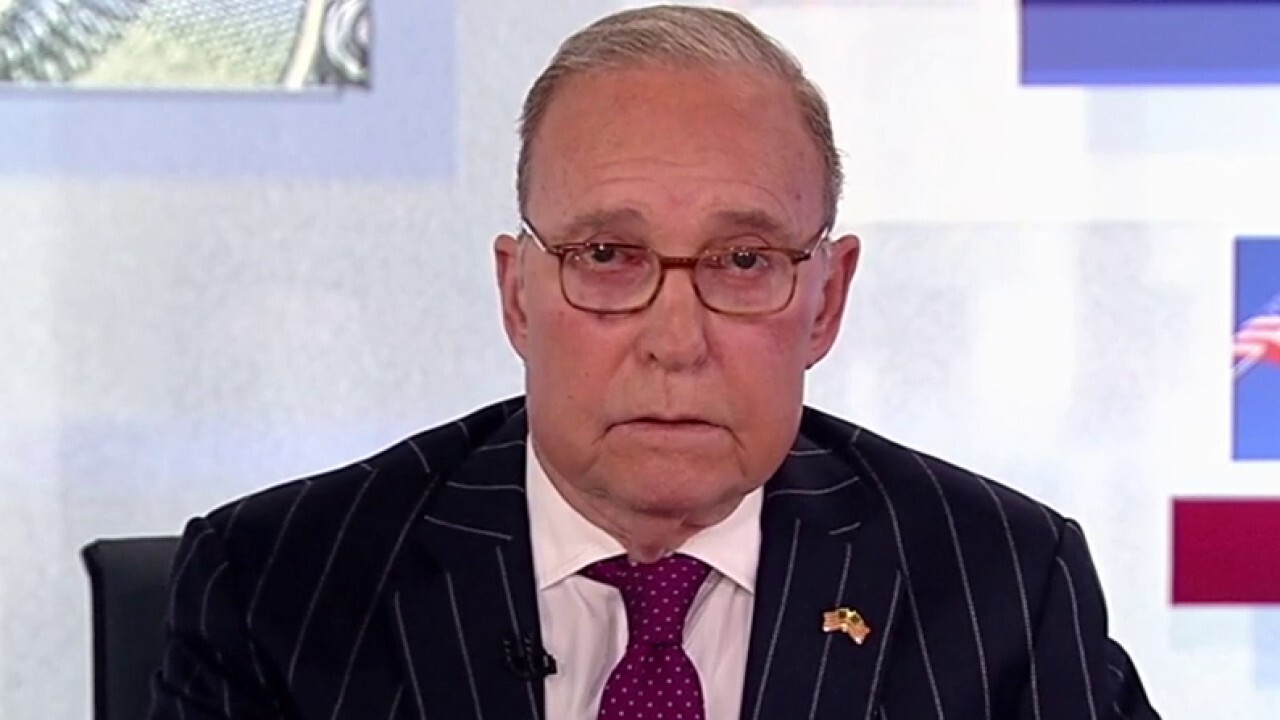Несмотря на все ваши усилия, случаются несчастные случаи, когда вы теряете MacBook или видите, что ваш Mac просто умирает без всякой причины. Вы можете избежать любой неприятности, если у вас есть резервная копия.
Как и чистка зубной нитью, резервное копирование вашего Mac — это регулярная практика, которая имеет решающее значение для вашего технологического здоровья. Хотя многие знают, что это жизненно важно, немногие забывают делать это регулярно.
Ниже приведены сведения о том, когда резервное копирование может быть особенно полезно, а также пошаговое руководство по созданию резервной копии. вашего компьютера Mac и MacBook.
Хотя в идеале вы должны регулярно создавать резервные копии своего компьютера. Для остальных из нас есть несколько ключевых моментов для резервного копирования вашего компьютера, например:
Причина этих ключевых моментов в том, что это дает вам возможность защитить свои данные до того, как вам понадобится их сохранить. . Возможно, вам придется переформатировать компьютер, чтобы вернуть его в рабочее состояние. Если в процессе что-то пойдет не так, у вас будет копия ваших данных, надежно «спрятанная» в резервной копии.
Прежде чем я углублюсь в способы резервного копирования ваших данных, вам понадобится место для сохранения ваших данных.
Здесь есть два пути. Выбор довольно прост: в облаке или на внешнем диске. Хранение резервной копии в облаке где-то, кроме вашего реального владения, или резервное копирование на внешний диск, которым вы управляете. Я давно потерял доверие к хранению чего-либо ценного и значимого в чужом облаке. Я по-прежнему использую облачное хранилище, но не для того, что действительно важно. Я предполагаю, что все, что вы храните в облачной системе, не является конфиденциальным.
Если вы рассматриваете эти варианты, обязательно зайдите на CyberGuy.com и выполните поиск «создайте резервную копию ваших устройств», щелкнув значок увеличения. стекло в верхней части моего сайта.
Time Machine, уже включенная в самые последние операционные системы Mac, создает версии вашего Mac: ежедневные, еженедельные, ежемесячные и т. д.
Time Machine сохраняет все ваши настройки, данные и приложения из ваш Мак. И, в отличие от большинства других резервных копий, Time Machine сохраняет только те изменения, которые вы внесли с момента последнего запуска, поэтому этот процесс выполняется быстрее, чем при традиционном резервном копировании данных. Преимущество версионных резервных копий заключается в том, что они не только сохраняют ваши «скрытия», когда что-то пойдет не так с вашим Mac, но и защищают вас от пользовательских ошибок. Если вы случайно удалили или изменили файл и вам нужно восстановить его исходную или более раннюю версию, вы можете это сделать.
Ниже приведены пошаговые инструкции о том, как использовать Time Machine для резервного копирования вашего Mac:
Примечания. Убедитесь, что диск правильно отформатирован для используемого вами Mac. Если вы планируете перенести данные с вашего Mac на другое устройство Mac, убедитесь, что вы отформатировали диск, совместимый с Mac, на который вы собираетесь перенести данные.
Обратите внимание, что первоначальное резервное копирование с помощью Time Machine обычно занимает больше всего времени.
Ниже приведены пошаговые инструкции по настройке автоматического резервного копирования с помощью Time Machine. Пока ваш внешний диск подключен к вашему Mac, он будет создавать ежечасные, ежедневные, еженедельные и ежемесячные резервные копии, как только вы выберете автоматическое резервное копирование с помощью Time Machine. Резервное копирование будет продолжаться каждый раз при подключении внешнего жесткого диска с резервной копией Time Machine. Он сотрет старые резервные копии, когда на внешнем жестком диске, используемом для этих резервных копий, закончится место.
Ассистент миграции — это программа, которая входит в стандартную комплектацию большинство MacOS. Он позволяет пользователям переносить учетные записи пользователей, настройки компьютера, приложения и данные с одного Mac на другой.
Обратите внимание, что это может занять несколько часов.
Хотя существует множество платных сервисов и программ для резервного копирования, Windows и Mac имеют простые в использовании -использовать программы и функции, встроенные в их операционные системы. Независимо от того, какой метод вы выберете для резервного копирования своего компьютера, просто делайте это регулярно или, по крайней мере, перед любыми серьезными изменениями в вашей системе. Если вы используете внешний жесткий диск для хранения резервных копий, храните его в надежном месте, чтобы у вас была копия вашей цифровой «жизни», что бы ни случилось.
Расскажите нам: запасная стратегия? Вы регулярно выполняете резервное копирование данных или эта статья была хорошим напоминанием сделать резервную копию ваших данных сейчас?
Чтобы узнать больше моих советов, зайдите на CyberGuy.com и убедитесь, чтобы подписаться на мой бесплатный информационный бюллетень CyberGuy Report, щелкнув ссылку «Бесплатный информационный бюллетень» в верхней части моего веб-сайта.
Авторское право 2023 CyberGuy.com. Все права защищены. Статьи и контент CyberGuy.com могут содержать партнерские ссылки, которые приносят комиссию при совершении покупок.
Курт «CyberGuy» Кнутссон — отмеченный наградами технический журналист, который глубоко любит технологии, оборудование и гаджеты, которые сделать жизнь лучше своим вкладом в Fox News